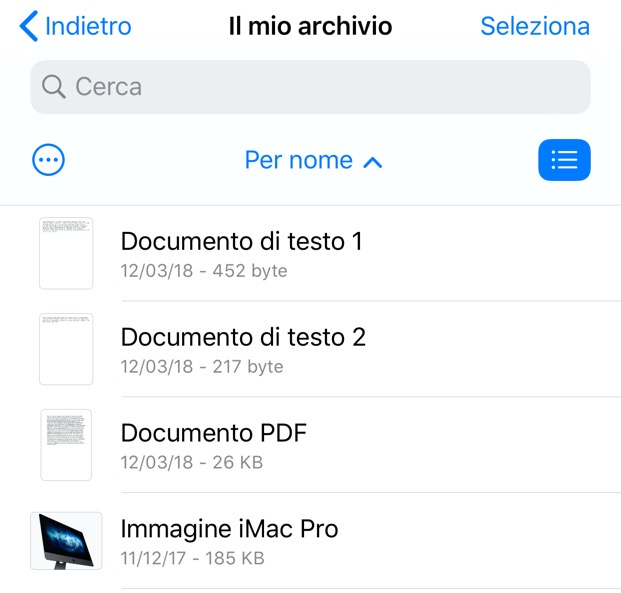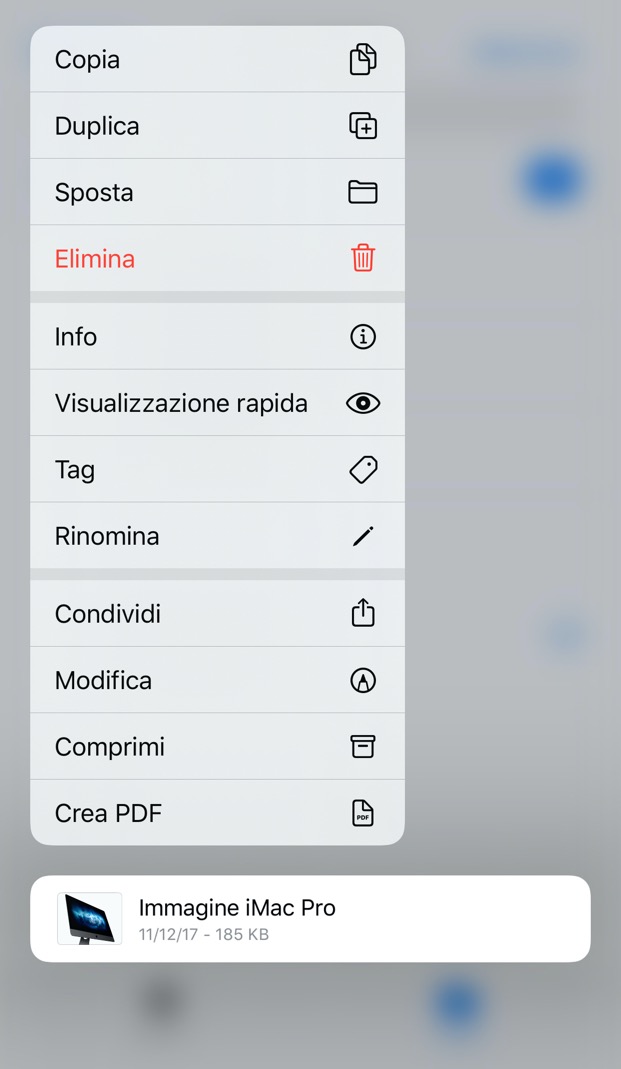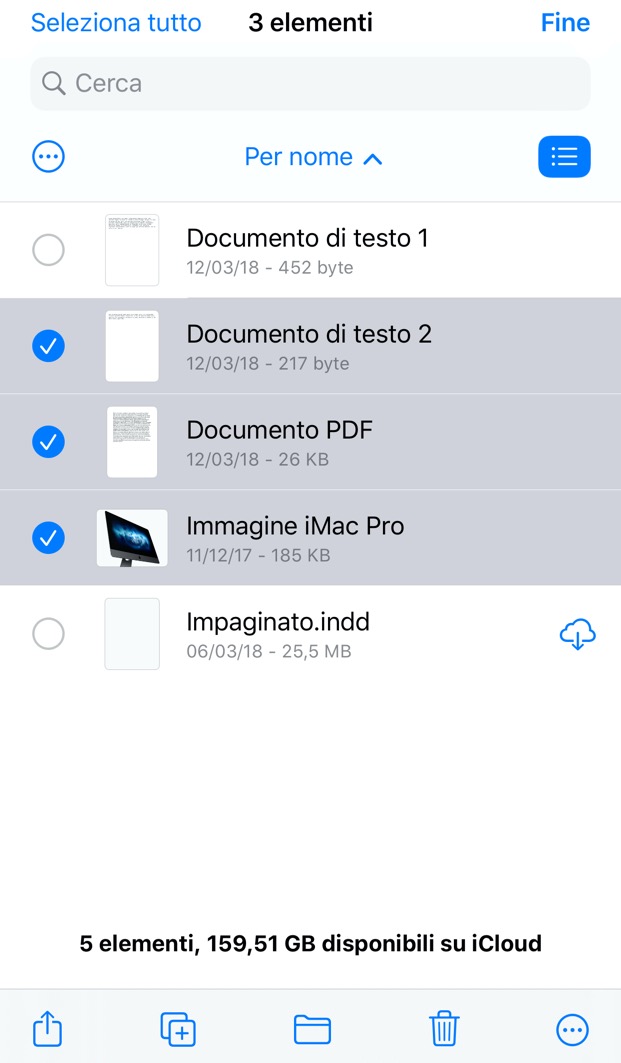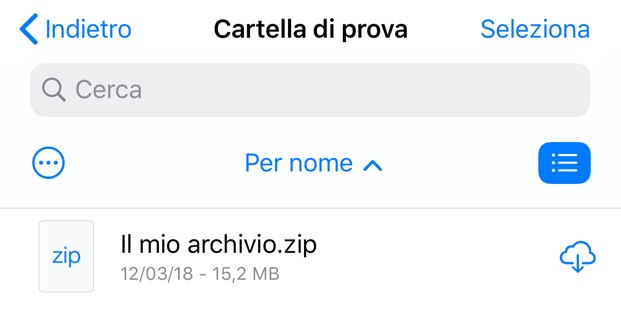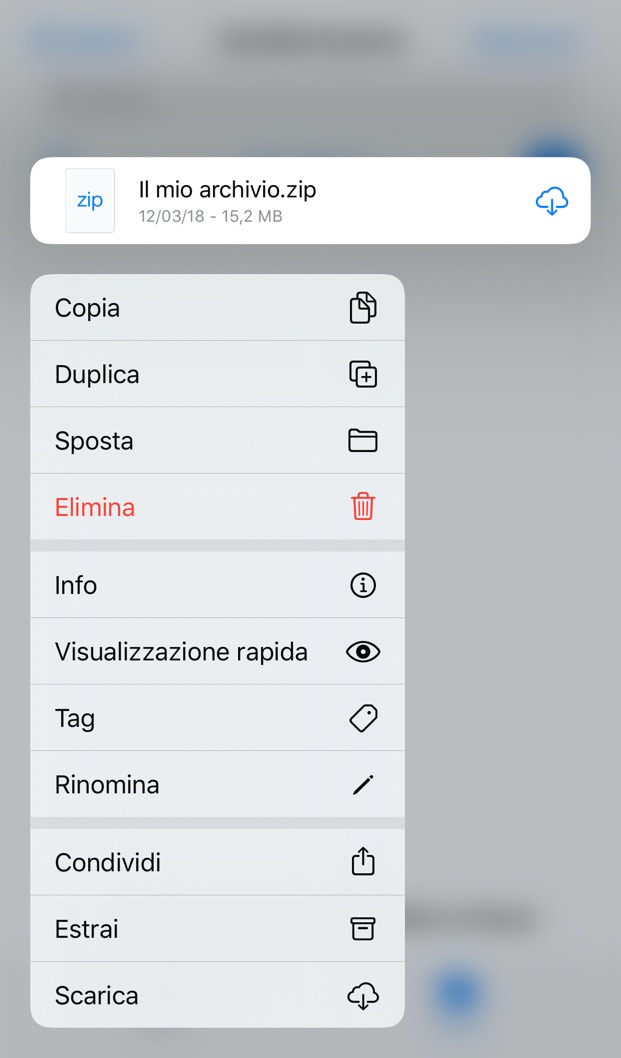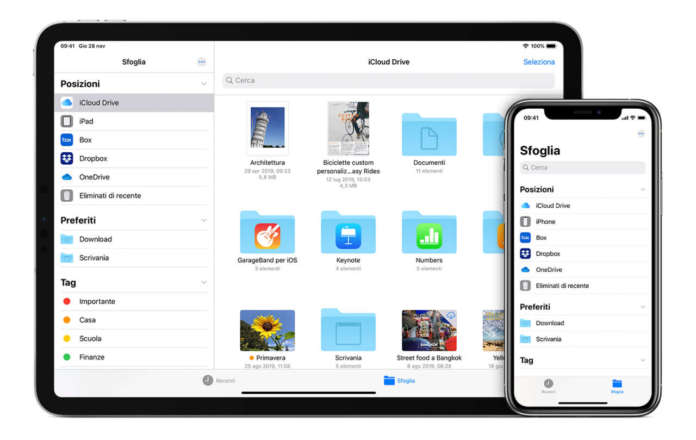
Nella profonda revisione che ha interessato l’app File di iPhone e iPad, con iOS 13 e iPadOS, tanto da rendere la gestione del filesystem, soprattutto su iPad, più vicina a quella desktop, c’è un’aggiunta minore, ma altrettanto utile, che riguarda gli archivi Zip.
Si tratta infatti della possibilità di comprimere e decomprimere file e cartelle in archivi Zip, direttamente dall’app File (sempre che si utilizzi iOS o iPadOS 13 o successivi), senza dover ricorrere ad app o soluzioni di terze parti: un’opzione utile ad esempio per ridurre le dimensioni di allegati da condividere.
Comprimere file in archivi Zip su iPhone
Per comprimere un file in un archivio Zip (o, come si suol dire, “zippare” un file), per prima cosa apri l’app File di iOS e, nel pannello Sfoglia, naviga tra le posizioni e le cartelle fino a individuare il documento da zippare.
Tocca e tieni premuto sul file da comprimere in un archivio Zip, e, nel menu a tendina che viene visualizzato, tocca su Comprimi.
Dopo qualche istante, a seconda delle dimensioni del file da comprimere e delle caratteristiche del device utilizzato, apparirà nella stessa posizione il file compresso in Zip.
La stessa procedura può essere utilizzata anche per comprimere una cartella.
Se desideri comprimere file multipli in un unico archivio Zip, tocca su Seleziona nell’angolo in alto a destra della schermata dell’app File.
Dopodiché, tocca sui file che desideri comprimere nell’archivio Zip, per selezionarli.
Infine, tocca l’icona con i tre puntini in un cerchio, posizionata sulla destra nella barra degli strumenti in basso, e tocca su Comprimi nel menu a comparsa.
Su iPad, nella barra in basso, invece delle icone ci sono i comandi: in iPadOS tocca quindi Altro > Comprimi.
L’archivio Zip apparirà nella stessa posizione alla fine del processo di compressione dei file, con un nome di default.
Decomprimere gli archivi Zip
Decomprimere archivi Zip su iPhone e iPad è altrettanto semplice, anche senza strumenti e app di terze parti, ma facendo leva sulla funzionalità integrata dell’app File di iOS 13 e iPadOS.
Come abbiamo visto prima per comprimere documenti e cartelle in un archivio Zip, apri l’app File e naviga fino a individuare il file Zip che desideri decomprimere.
Tocca e tieni premuto sul file Zip finché non appare il menu a tendina con le varie opzioni e operazioni che è possibile eseguire.
Nel menu a tendina, tocca sul comando Estrai.
Dopo un po’ di tempo (che dipende dalle caratteristiche e dimensioni dell’archivio Zip e dei file compressi, oltre che dal device utilizzato), appariranno nella stessa posizione i file estratti.